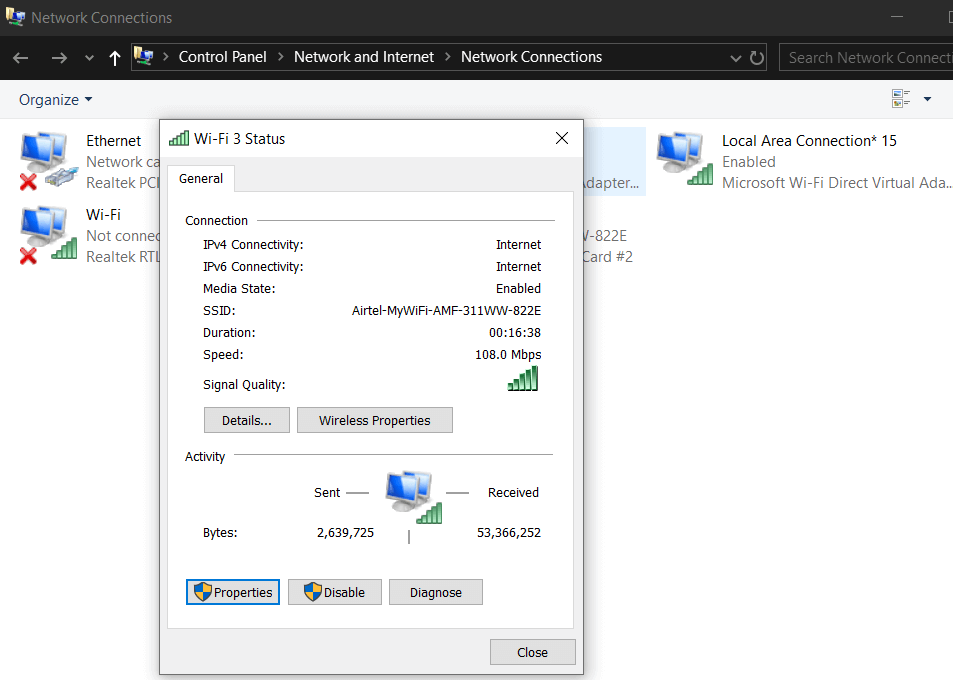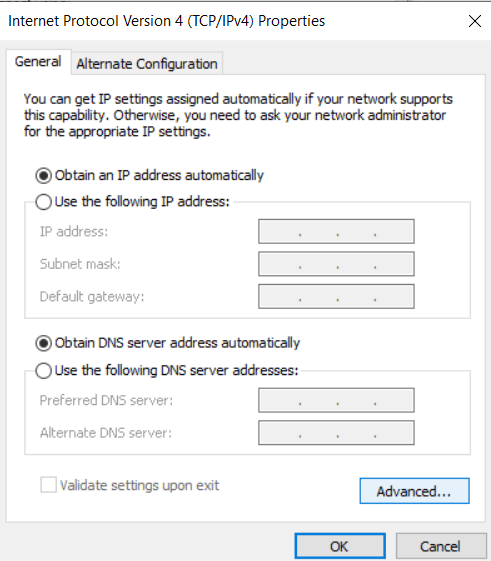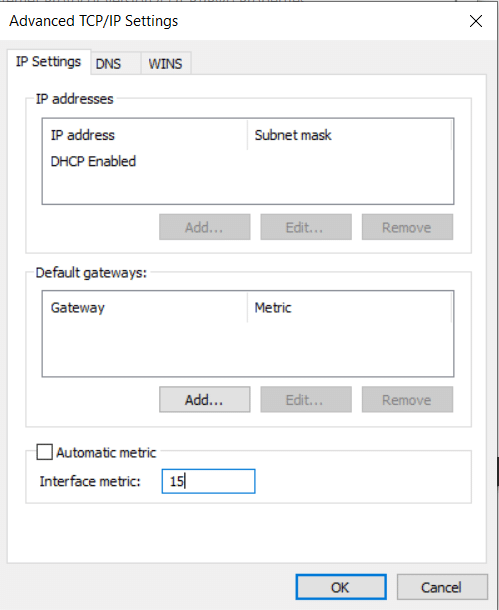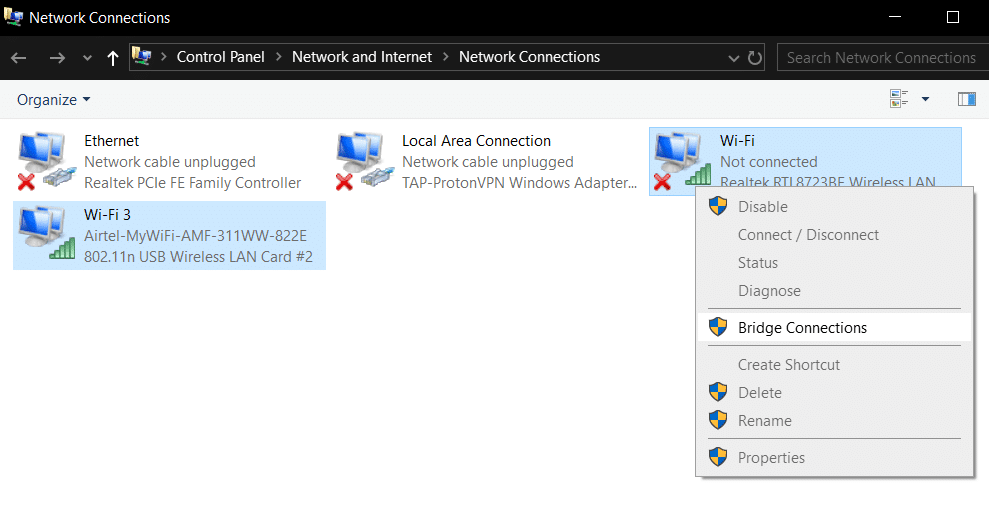Pernahkah Anda merasa bahwa satu koneksi internet saja tidak cukup, dan bagaimana jika Anda dapat menggabungkan beberapa koneksi internet untuk meningkatkan kecepatan internet Anda secara keseluruhan? Kami selalu mendengar pepatah – 'Semakin banyak, semakin baik.'
Ini juga dapat diterapkan ketika kita berbicara tentang menggabungkan lebih dari satu koneksi internet. Menggabungkan beberapa koneksi dimungkinkan, dan itu juga menghasilkan jumlah kumulatif dari kecepatan internet masing-masing. Misalnya, Anda memiliki dua koneksi yang menawarkan kecepatan 512 KBPS, dan ketika Anda menggabungkannya, itu memberi Anda kecepatan 1 MBPS. Total biaya data, dalam prosesnya, juga merupakan jumlah kumulatif dari penggunaan data individual. Kedengarannya bagus, bukan?
Pada artikel ini, kita akan berbicara tentang menggabungkan beberapa koneksi internet Anda. Tidak masalah apakah koneksi Anda berkabel atau nirkabel, yaitu LAN, WAN , Wi-Fi, atau koneksi internet seluler. Anda juga dapat bergabung dengan jaringan ISP yang berbeda.

Bagaimana Menggabungkan dua atau lebih Koneksi Dicapai?
Kami dapat menggabungkan koneksi internet di perangkat kami dengan Load Balancing. Hal ini dapat dilakukan oleh perangkat keras atau perangkat lunak, atau keduanya. Dalam load balancing, komputer mengunduh data menggunakan beberapa alamat IP . Namun, penggabungan koneksi internet hanya dapat bermanfaat untuk perangkat lunak atau alat terbatas yang mendukung penyeimbangan beban. Misalnya – Menggabungkan koneksi dapat membantu Anda dengan situs Torrent, YouTube, browser, dan Pengelola Unduhan.
Isi
3 Cara Menggabungkan Beberapa Koneksi Internet
Metode 1: Atur Metrik Otomatis Windows untuk Menggabungkan Beberapa Koneksi Internet
Dengan menggunakan metode ini, kita dapat menggabungkan broadband, koneksi seluler, modem OTA, dan koneksi lainnya menjadi satu. Kami akan bermain dengan nilai metrik dalam metode ini. Nilai metrik adalah nilai yang diberikan ke alamat IP yang menghitung biaya penggunaan rute IP tertentu dalam koneksi.
Saat Anda menggabungkan beberapa koneksi internet di perangkat Anda, sistem operasi Windows menghitung biaya masing-masing dan menghasilkan nilai metrik untuk masing-masingnya. Setelah metrik ditetapkan, Windows menetapkan salah satunya sebagai koneksi default berdasarkan efektivitas biaya dan menyimpan yang lain sebagai cadangan.
Inilah bagian yang menarik, jika Anda menetapkan nilai metrik yang sama untuk setiap koneksi, maka Windows tidak akan memiliki pilihan selain menggunakan semuanya. Tapi bagaimana Anda melakukannya? Ikuti langkah-langkah yang diberikan dengan hati-hati:
1. Pertama-tama, buka Control Panel di komputer Anda. Sekarang buka Jaringan dan Pusat Berbagi di bawah opsi Jaringan dan Internet .

2. Klik pada Koneksi Internet Aktif, dalam contoh kami, ini adalah Wi-Fi 3.

3. Pada jendela Status Wi-Fi, klik tombol Properties .
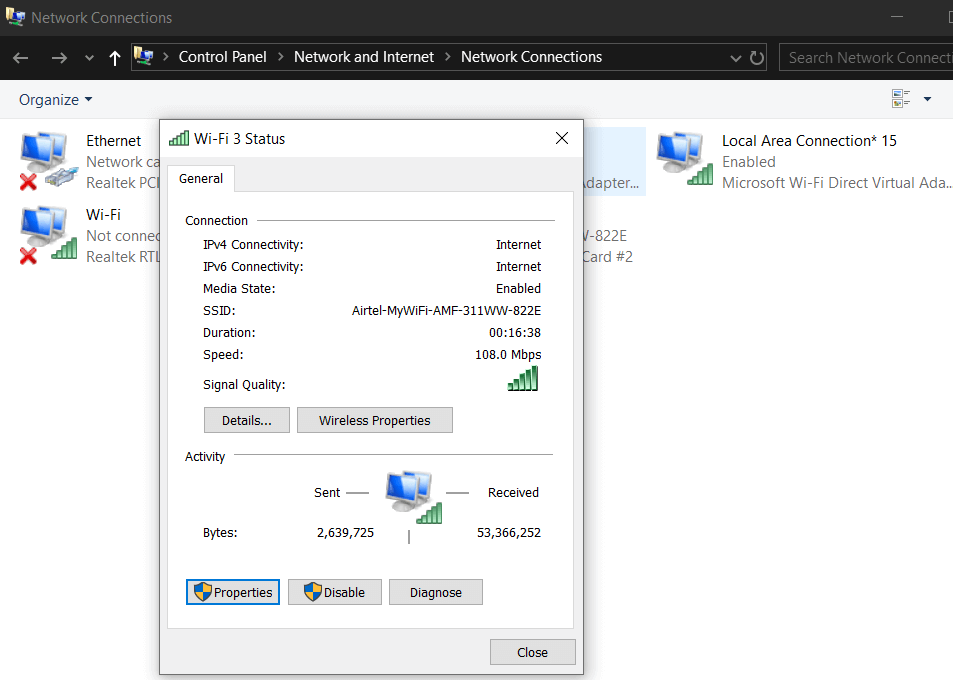
4. Sekarang pilih Internet Protocol TCP/IP Version 4 dan klik tombol Properties.

5. Setelah jendela Internet Protocol Version 4 (TCP/IPv4) terbuka, klik tombol Advanced .
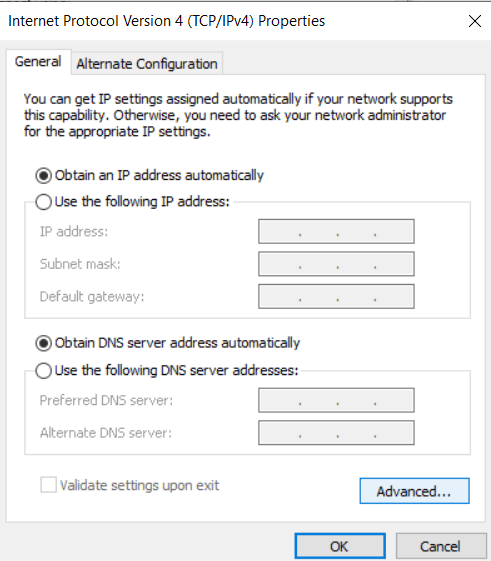
6. Saat kotak lain muncul, hapus centang pada opsi Metrik Otomatis .
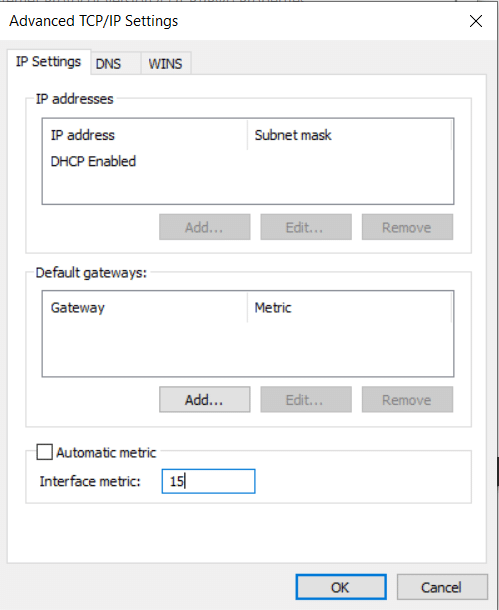
7. Sekarang di kotak metrik Antarmuka, ketik 15 . Terakhir, klik OK untuk menyimpan perubahan.
8. Ulangi langkah 2-6 untuk setiap koneksi yang ingin Anda gabungkan.
Setelah Anda selesai dengan semuanya, lepaskan semua dan mulai ulang komputer Anda. Setelah restart, sambungkan kembali semua koneksi internet. Voila! Anda telah berhasil menggabungkan semua koneksi internet Anda.
Metode 2: Fitur Koneksi Jembatan
Dengan banyak fitur lainnya, Windows juga menawarkan koneksi penghubung. Satu hal yang perlu diperhatikan adalah – Metode ini mengharuskan Anda memiliki minimal dua koneksi LAN/WAN yang aktif . Fitur bridging menggabungkan koneksi LAN/WAN. Ikuti langkah-langkah untuk menggabungkan beberapa koneksi Internet Anda:
1. Pertama, buka Control Panel dan pergi ke Network and Sharing Center .

2. Klik Ubah Pengaturan Adaptor dari menu sebelah kiri.

3. Di sini, pilih semua koneksi internet aktif Anda . Tekan tombol CTRL dan klik koneksi secara bersamaan untuk memilih beberapa koneksi jaringan.
4. Sekarang, klik kanan dan pilih Bridge Connections dari opsi yang tersedia.
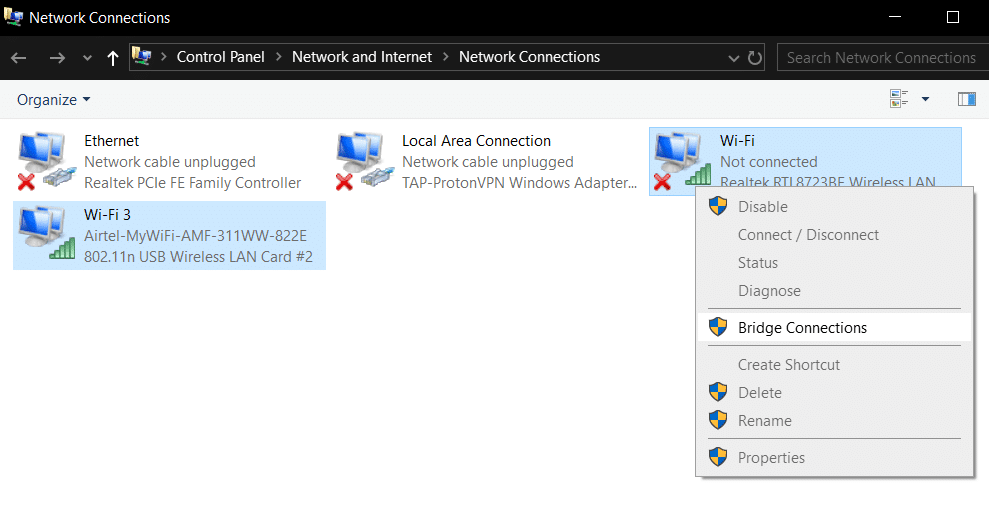
5. Ini akan membuat jembatan jaringan baru yang menggabungkan semua koneksi internet aktif Anda.
CATATAN : Metode ini mungkin meminta Anda untuk izin Administratif. Izinkan dan buat jembatannya. Anda tidak perlu me-restart komputer Anda.
Metode 3: Dapatkan Router Penyeimbang Beban
Jika Anda tidak memiliki masalah dengan menginvestasikan sejumlah uang, Anda dapat membeli router penyeimbang beban. Anda bisa mendapatkan beberapa router di pasaran dengan mudah. Dari segi biaya dan popularitas, router load balancing dari TP-Link lebih disukai oleh kebanyakan orang.
Router penyeimbang beban dari TP-Link hadir dengan empat slot WAN. Ini juga menjamin kecepatan internet terbaik bila dikombinasikan dengan banyak koneksi. Anda dapat membeli router TL-R480T+ dari TP-Link seharga $65 di pasaran. Anda dapat dengan mudah menggabungkan semua koneksi Anda melalui port yang diberikan di router. Saat Anda menghubungkan semua port ke router, Anda perlu mengatur koneksi Anda di komputer.

Setelah Anda selesai mengatur router, ikuti langkah-langkah yang diberikan di bawah ini:
1. Ikuti panduan pengguna dan pindah ke halaman Konfigurasi.
2. Sekarang pergi ke bagian Advanced dan klik Load Balancing .
3. Anda akan melihat opsi Aktifkan Perutean yang Dioptimalkan Aplikasi . Hapus centang.
Sekarang periksa apakah alamat IP yang ditetapkan ke router tidak sama dengan alamat default koneksi WAN komputer Anda. Jika keduanya sama, ubah IP router yang ditetapkan. Juga, untuk menghindari kesalahan batas waktu, setel MTU (Unit Transmisi Maksimum) .
Yang disebutkan di atas adalah beberapa cara praktis terbaik untuk menggabungkan beberapa koneksi internet di komputer Anda. Anda dapat mengikuti salah satu metode, dan kami yakin koneksi Anda akan digabungkan dengan mudah. Bersamaan dengan ini, Anda juga dapat memilih beberapa perangkat lunak pihak ketiga. Yang perlu Anda lakukan adalah mengunduh dan menginstal perangkat lunak dan melakukan langkah-langkah yang diberikan.
Jika Anda ingin memilih perangkat lunak pihak ketiga, Anda dapat menggunakan Connectify . Perangkat lunak ini dilengkapi dengan dua program:
- Connectify Hotspot : Ini mengubah komputer Anda menjadi hotspot, yang membuat orang lain dapat menggunakan internet dari komputer.
- Connectify Dispatch : Yang ini menggabungkan semua koneksi internet yang tersedia di perangkat Anda.
Jadi, untuk menggabungkan beberapa koneksi internet, Anda dapat memilih Connectify Dispatch. Perangkat lunak ini gratis untuk digunakan dan tidak berbahaya.
Direkomendasikan:
Kami berharap bahwa kami membantu Anda. Jika Anda menghadapi masalah dengan salah satu metode yang disebutkan di atas, jangan ragu untuk menghubungi kami.